Bilgisayarınızda Windows 11 için TPM Olup Olmadığı Nasıl Kontrol Edilir
Microsoft, Windows 11 Tpm Kahraman / / June 25, 2021

Son Güncelleme Tarihi
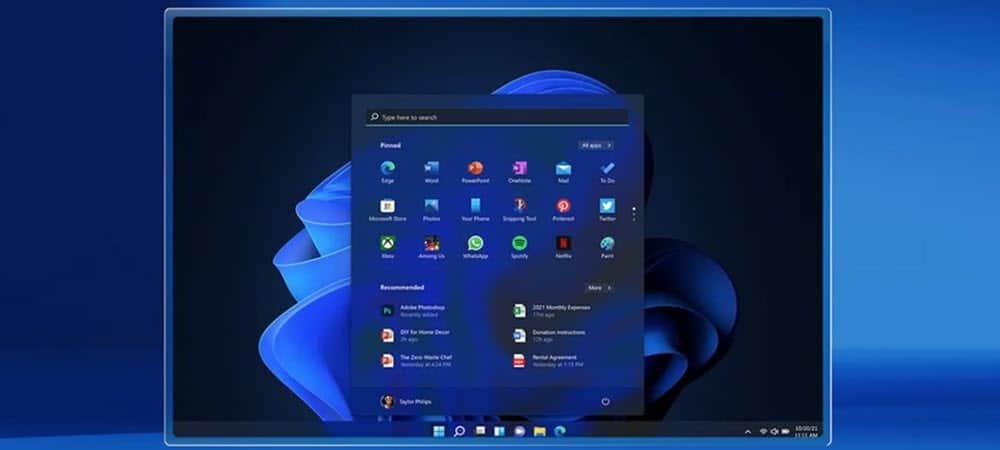
Bilgisayarınızın Windows 11'i çalıştırması için gereken sistem gereksinimlerinden biri TPM sürüm 2.0'dır. Elinizde olup olmadığını kontrol etmek için kullanabileceğiniz birkaç yol.
Güvenilir Platform Modülü (TPM), bilgisayarınızın CPU'suna bağlı bir güvenlik aygıtıdır. Windows 10 gibi işletim sistemleri için BitLocker, şifreleme ve sabit diskin şifresini çözme gibi özellikleri kullanmanız gerekir. Aslında Windows 8 ilk çıktığında BitLocker için TPM sürüm 1.2'ye ihtiyacınız vardı. Ancak, bir Windows 8.1 için geçici çözüm. Ama konuyu dalıyorum… Windows 11'i çalıştırmak için bir gereklilik (en azından şu an bildiğimiz kadarıyla), PC'nizin TPM 2.0'a ihtiyacı olmasıdır. PC'nizde TPM ve sürüm olup olmadığını görmenin birkaç yolu.
TPM Yönetim Aracını Kullanarak Kontrol Edin
İlk olarak, klavye kısayoluWindows Tuşu + R Çalıştır iletişim kutusunu açmak için Sonra tip:tpm.msc ve Enter'a basın veya tıklayın TAMAM MI.
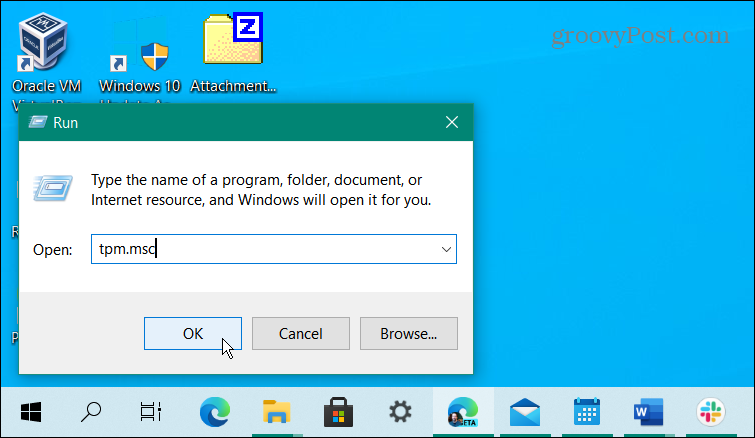
Ardından, Güvenilir Platform Modülü (TPM) yardımcı programı başlatılacaktır. Burada aramak istediğiniz
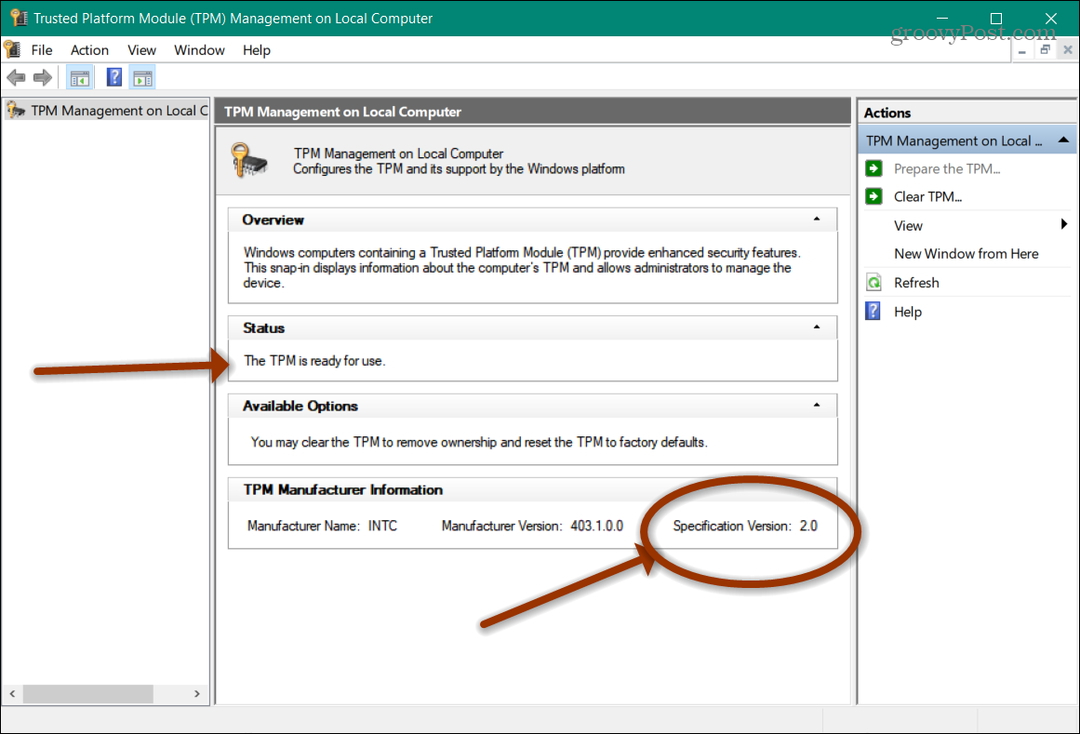
Hepsi bu kadar. Verilere sahip olduğunuzda, konsoldan çıkabilirsiniz.
Aygıt Yöneticisini Kullan
Sisteminizde TPM hakkında bilgi edinmenin başka bir yolu da Aygıt Yöneticisi'ni kullanmaktır. Başlat düğmesine sağ tıklayın ve ardından “Güçlü Kullanıcı Menüsü” olarak adlandırılan bölümden Aygıt Yöneticisi'ne tıklayın. Ayrıca tip:devmgmt.msc Arama kutusuna girin ve en üstteki sonuçtan açın. Ve yapabileceğinizi unutmayın Aygıt Yöneticisi'ne bir masaüstü kısayolu oluşturun sık kullanırsanız.
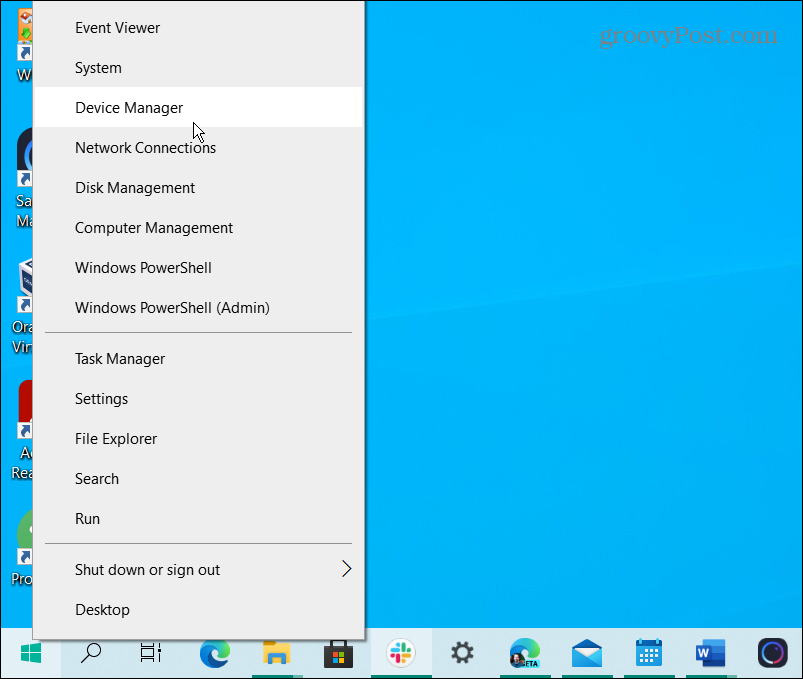
Aygıt Yöneticisi açıldığında aşağı kaydırın ve “Güvenlik aleti” menüyü genişletmek ve herhangi bir TPM girişi olup olmadığını görmek için.
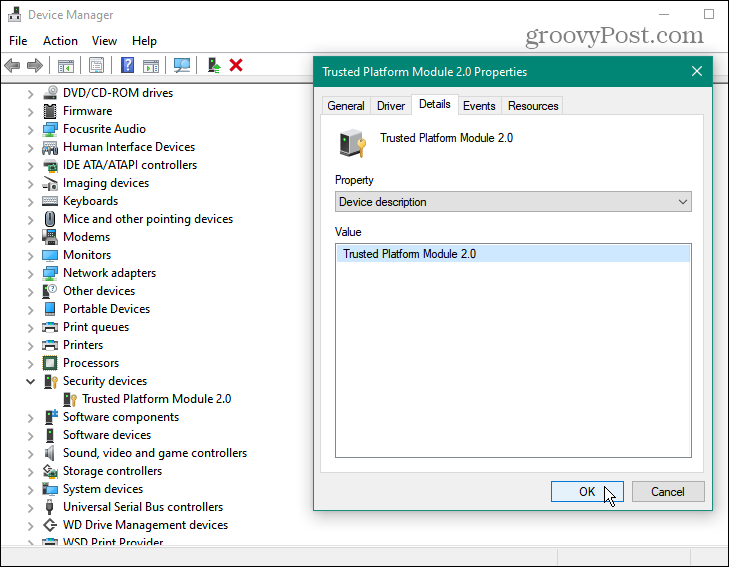
Komut İstemi'ni kullanın
TPM'yi aramak için Komut İstemi'ni de kullanabilirsiniz. Windows tuşuna basın ve tip: cmd ve Komut İstemini Yönetici olarak başlatın.
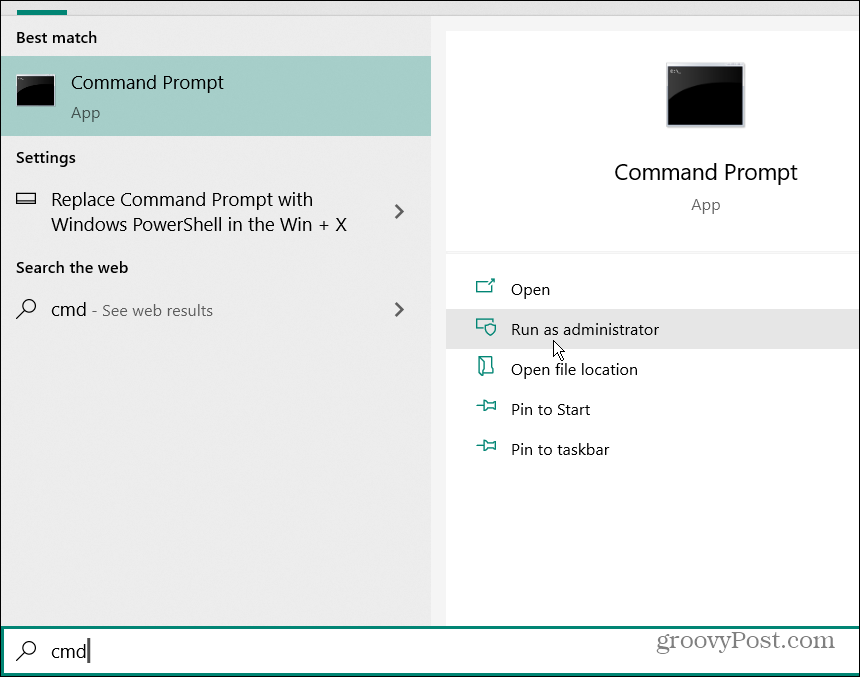
Ardından aşağıdaki komutu kopyalayıp yapıştırın ve Giriş.
wmic /namespace:\\root\cimv2\security\microsofttpm yolu win32_tpm get * /format: textvaluelist.xsl
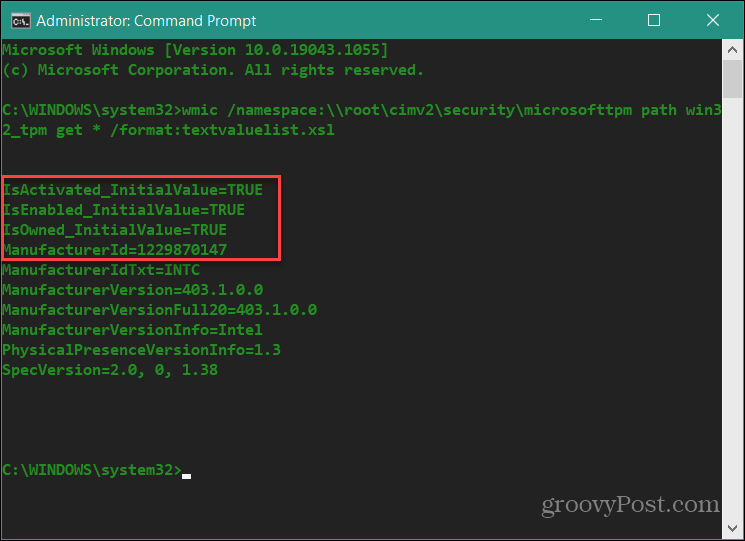
TPM'nin kurulu olduğunu bilmek için üç değerin şu şekilde geri gelmesi gerekir: DOĞRU:
- Etkinleştirildi
- Etkin
- Sahipli
BIOS veya UEFI'nizi kullanmak gibi TPM'niz olup olmadığını bulmanın başka yolları da vardır, ancak yukarıdaki yöntemler kadar kolay değildir. Ayrıca, kullandığınızdan emin olun Windows PC Sağlık Kontrolü Sisteminizin Windows 11'i destekleyeceğinden emin olmak için uygulama. Bu yazının yazıldığı sırada Microsoft, size daha iyi bilgi vermek için onu güncelliyor.
Google Chrome Önbelleği, Çerezler ve Tarama Geçmişi Nasıl Temizlenir?
Chrome, çevrimiçi tarayıcı performansınızı optimize etmek için tarama geçmişinizi, önbelleğinizi ve çerezlerinizi depolama konusunda mükemmel bir iş çıkarır. Onun nasıl...
Mağaza İçi Fiyat Eşleştirme: Mağazada Alışveriş Yaparken Çevrimiçi Fiyatlar Nasıl Alınır
Mağazadan satın almak, daha yüksek fiyatlar ödemeniz gerektiği anlamına gelmez. Fiyat eşleştirme garantileri sayesinde alışveriş yaparken online indirimlerden yararlanabilirsiniz...
Dijital Hediye Kartı ile Disney Plus Aboneliği Nasıl Hediye Edilir
Disney Plus'tan keyif alıyorsanız ve bunu başkalarıyla paylaşmak istiyorsanız, Disney+ Gift aboneliğini şu şekilde satın alabilirsiniz...
Google Dokümanlar, E-Tablolar ve Slaytlarda Belgeleri Paylaşma Kılavuzunuz
Google'ın web tabanlı uygulamalarıyla kolayca ortak çalışabilirsiniz. Google Dokümanlar, E-Tablolar ve Slaytlar'da izinlerle paylaşma rehberiniz burada...



